你有遇到过当你一打开电脑就出现问题的情况吗?有些朋友可能就会遇到这种情况,自己刚把电脑打开,结果电脑桌面就显示American Megatrends,然后无法进入到系统,那要遇到这种情况怎么办呢......
2023-11-30 206 American Megatrends
win10不用我们安装各种杀毒软件来对电脑进行防护,因为win10本身自带有查找与阻拦病毒以及威胁防护功能,其中我们最常用的就是“云提供的保护”功能,只要我们开启了这个功能,云中提供的保护数据就能一直为我们的电脑保驾护航,形成更牢固更安全的保护。今天小编就来和大家分享一下如何在win10系统打开云提供的保护。
1、第一步我们需要打开在原始页面找到左下角的“开始”,点击开始看到“设置”

2、点击设置进入设置页面,在页面上我们可以看到最后有个“更新和安全”选项
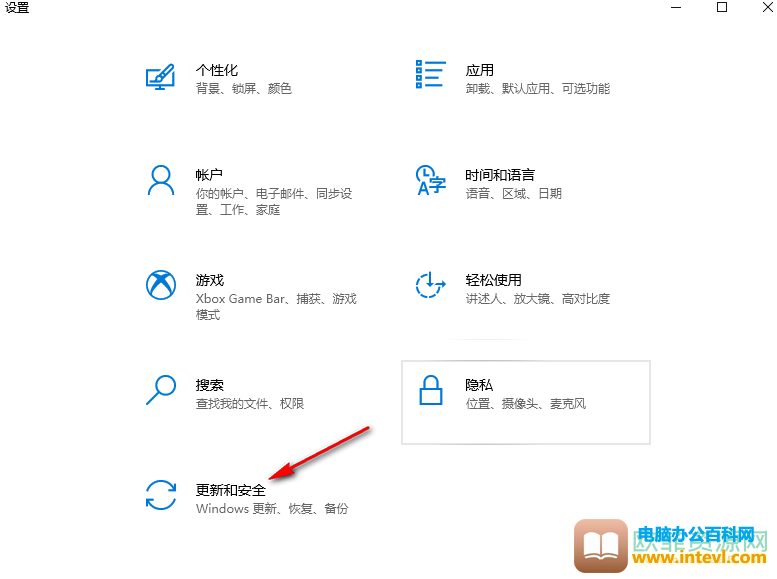
3、在新页面左侧找到“Windows安全中心”,点击打开。再看到页面右侧,点击“打开Windows安全中心”
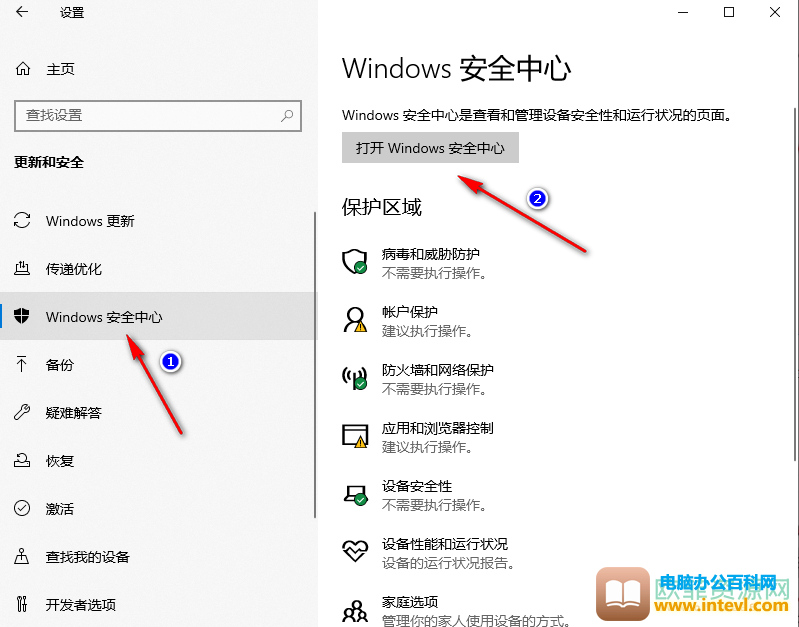
4、在安全中心页面我们选择“病毒和威胁防护”点击打开,在右侧的“病毒和威胁防护”设置处打开下方的管理设置
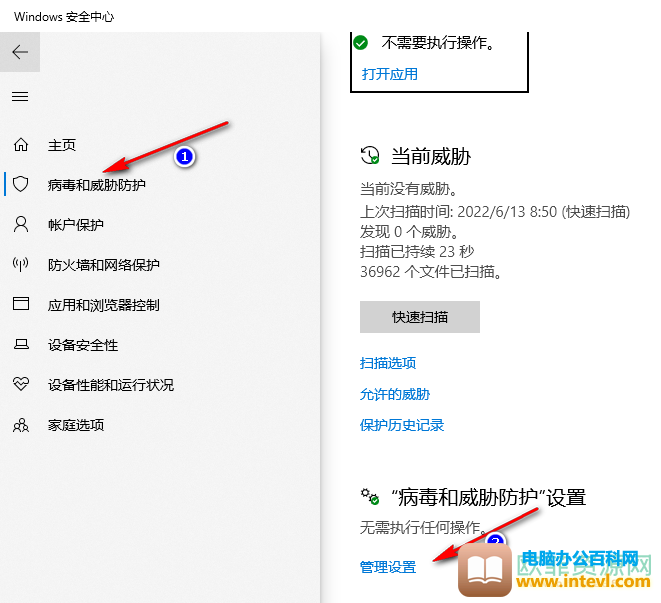
5、最后在管理设置页面找到“云提供的保护”这一栏,将图示箭头处的开关单击打开即可
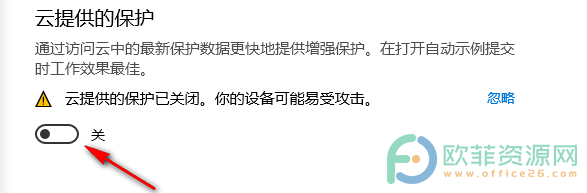
打开“云提供的保护”对我们的电脑来说是非常有用的,它能更好的对我们的电脑信息安全进行保护,避免我们遭受病毒的攻击,大家有需要的话就赶快试试吧。
标签: win10系统打开云提供的保护
相关文章
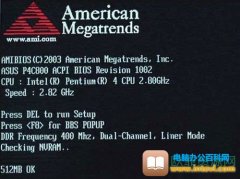
你有遇到过当你一打开电脑就出现问题的情况吗?有些朋友可能就会遇到这种情况,自己刚把电脑打开,结果电脑桌面就显示American Megatrends,然后无法进入到系统,那要遇到这种情况怎么办呢......
2023-11-30 206 American Megatrends
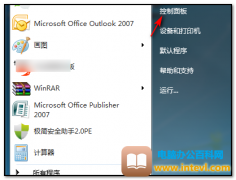
在应用电脑上时,很有可能会碰到 要另外查看2个文本文档,或是想一边看视频,一边浏览新闻报道,这时候假如把握桌面上分屏就便捷许多 。今日就告知一个win7分屏小技巧。 电脑上早已取得......
2023-10-13 201 Win7显示器设置分屏

近期许多蓝牙手机耳机蓝牙音响等机器设备重新将蓝牙作用带到大伙儿的视线。因为好久没有应用蓝牙作用,很多人不知道 win7蓝牙怎么连接 ,实际上只需在控制面板中启动蓝牙机器设备就可......
2023-10-13 200 win7蓝牙连接
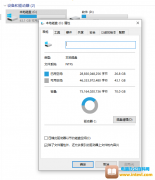
我们在日常使用电脑的时候,常常会觉得电脑有点卡,造成电脑卡顿的原因有很多,其中之一就是C盘满了,清理电脑的垃圾文件能让电脑运行顺畅这是大家都认同的一点,但不要因此而下载各......
2024-01-04 201 win10系统清理C盘垃圾
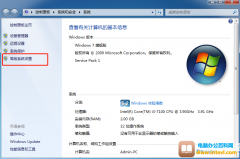
最近有位小伙伴发现 win7 电脑无法使用cmd命令,这种情况应该怎么办呢? 1、右键选中win7桌面计算机图标并点击属性进入,随后在打开的属性界面中点击高级系统设置进入,如图所示: 2、在打......
2023-10-22 207 无法使用cmd命令